Bu öğretici kapsamında size ZBrush'deki Görünüm ve bu temel bölgenin Kullanıcı Arayüzü'nde Gezinme hakkında her şeyi öğreteceğim. Görünüm, ZBrush'ta çalışmanın merkezidir. Birkaç ipucu ve püf noktası ile ZBrush'ın 3D dünyasında nasıl etkili bir şekilde gezineceğinizi hızlıca öğreneceksiniz. Yaratıcılığınızı tam anlamıyla açığa çıkarabilmek için temel kontrolleri anlamanız önemlidir. Başlayalım!
En Önemli Bulgular
- Görünüm, size yalnızca 2B modelleri göstermekle kalmaz, aynı zamanda 3B nesnelere erişim sağlar.
- 3B modunda çalışmak için Edit Mode'a geçiş yapmanız gerekmektedir.
- Farklı faresel ve klavye kısayollarını kullanarak çok sezgisel bir şekilde gezinebilirsiniz.
- Rotasyon, ölçeklendirme ve hareket için kontrolleri anlamanız, iş akışınız için hayati önem taşır.
ZBrush'ta Görünümü Anlama
Görünüm, modellerinizi düzenleyebileceğiniz merkezi bir alandır. ZBrush'u açtığınızda, başlangıçta bazı soyut formlarla dolu boş bir alan görürsünüz. Bu, kullanabileceğiniz araçları simgeler.
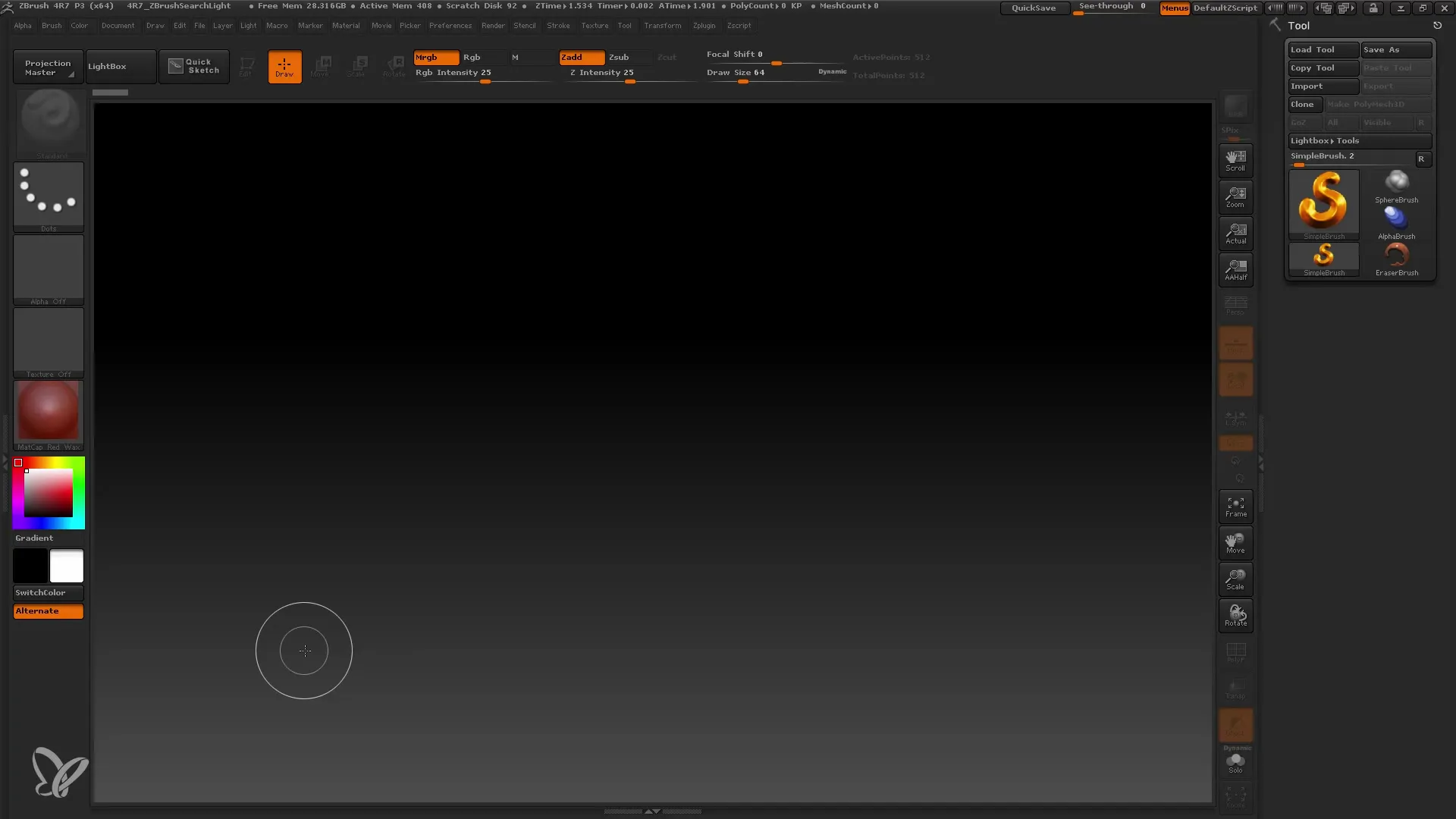
Bir 3B model çizmeden önce, farklı araçlar arasında nasıl geçiş yapacağınızı bilmelisiniz. ZBrush'un varsayılan bölümünde bir dizi Fırça seçeneği bulunmaktadır, ancak muhtemelen kendi 3B modelinizi oluşturmayı düşüneceksiniz.
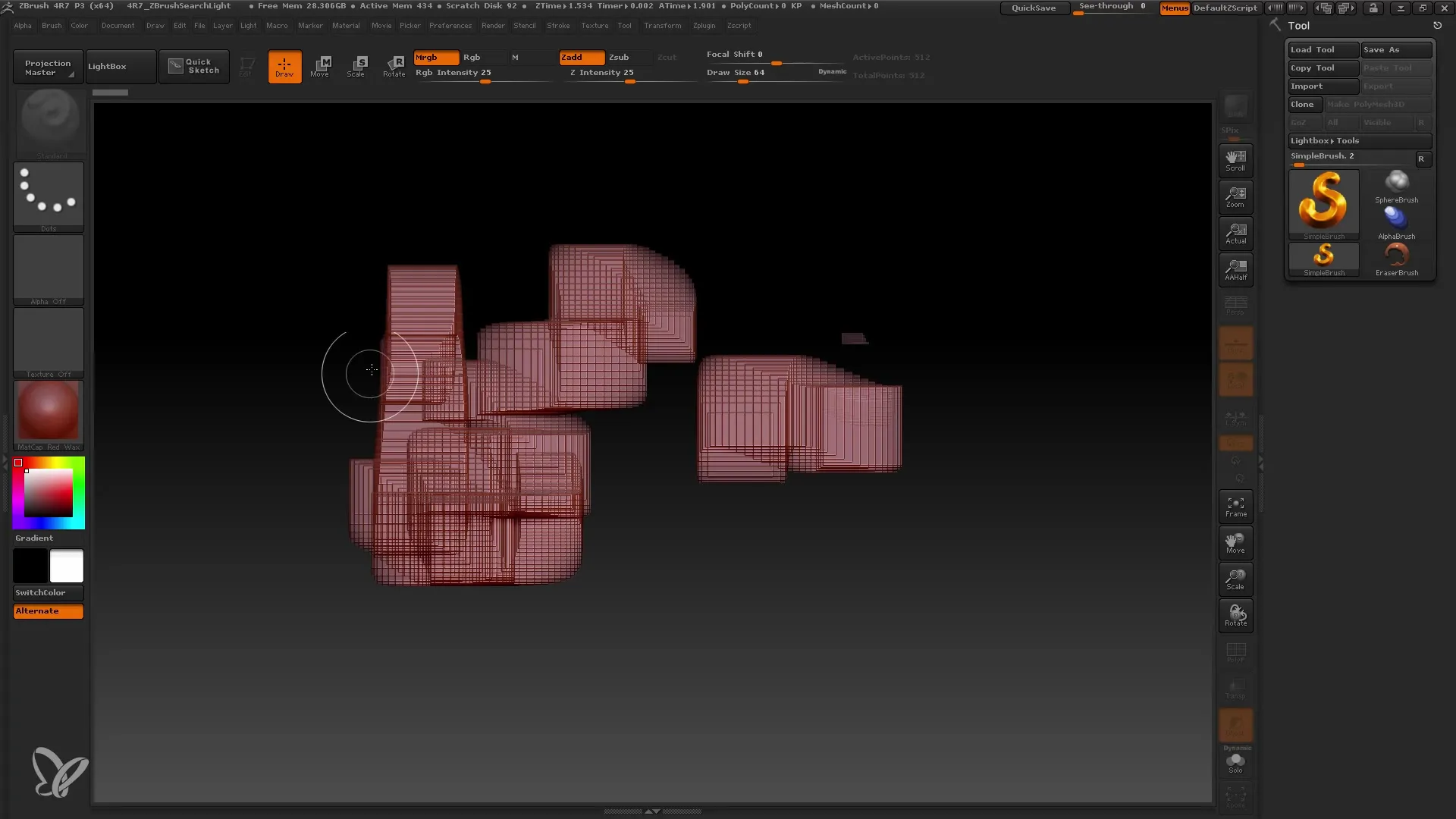
Başlangıç için “Basit Fırça”yı kullanarak bir izlenim edinmek isteyebilirsiniz. Bu Fırçayı seçebilir, Görünüm'e sürükleyebilir ve ilk şekillerinizi oluşturabilirsiniz. 3B nesneler oluştururken doğru moda geçmekte olduğunuzun farkında olmak önemlidir, hatta 3B modellerle uğraşırken bile 2B modunda çalışıyorsunuz.
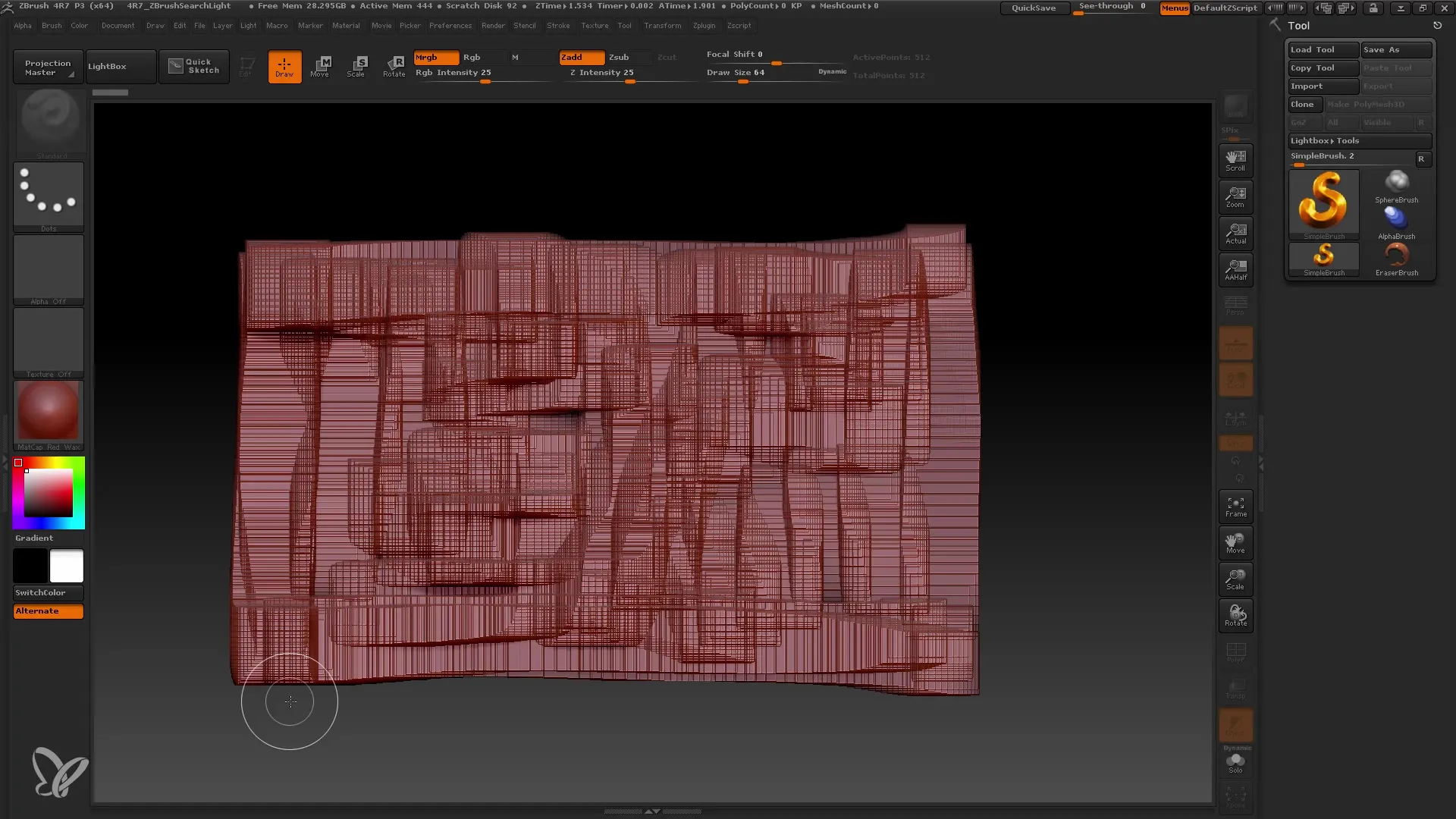
“Basit Fırça”yı kullandıktan sonra, daha karmaşık şekiller oluşturmak için Konik gibi diğer Fırçaları da seçebilirsiniz. 3B nesneler oluşturmak, doğru moda geçiş yapmanızı gerektirir.
Edit Moduna Geçiş
Gerçekten 3B modellerle çalışmak istiyorsanız Edit Moduna geçmelisiniz. Bu mod, modellerinizi tamamen düzenleyip şekillendirmenizi sağlar.
Edit Modunda modelinizin etrafında bir çerçeve belirir, bu da artık ilgili araçla çalışabileceğinizi gösterir. Farenizi hareket ettirdiğinizde, modelin görünümlerinin değiştiğini göreceksiniz. Hareket için sol fare düğmesini kullanırken, hata alabilirsiniz.
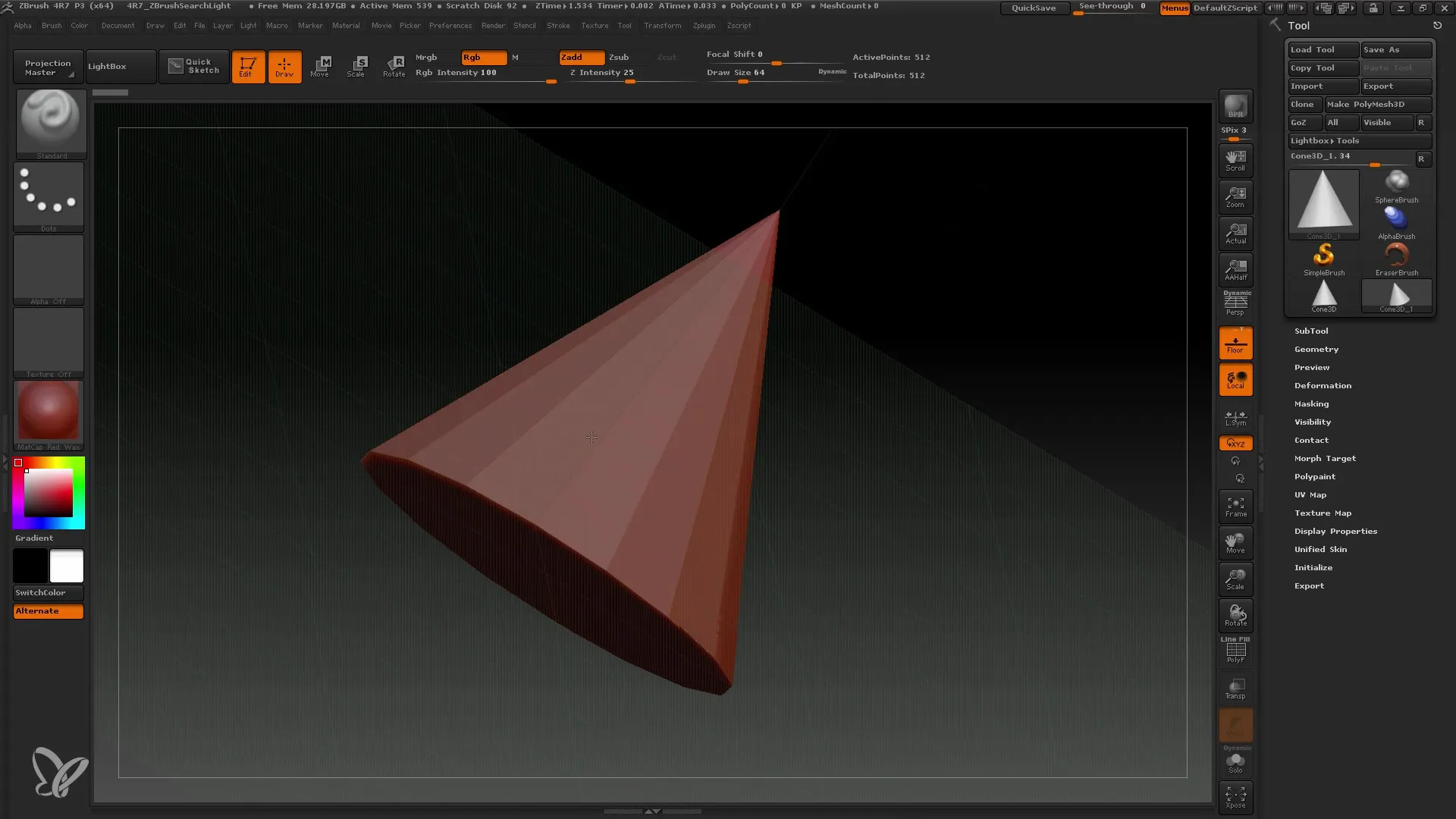
Modelinizi döndürmek için sağ fare düğmesini kullanırken, grafik tablet kullanıyorsanız benzer işlevleri doğrudan tablete basarak elde edebilirsiniz.
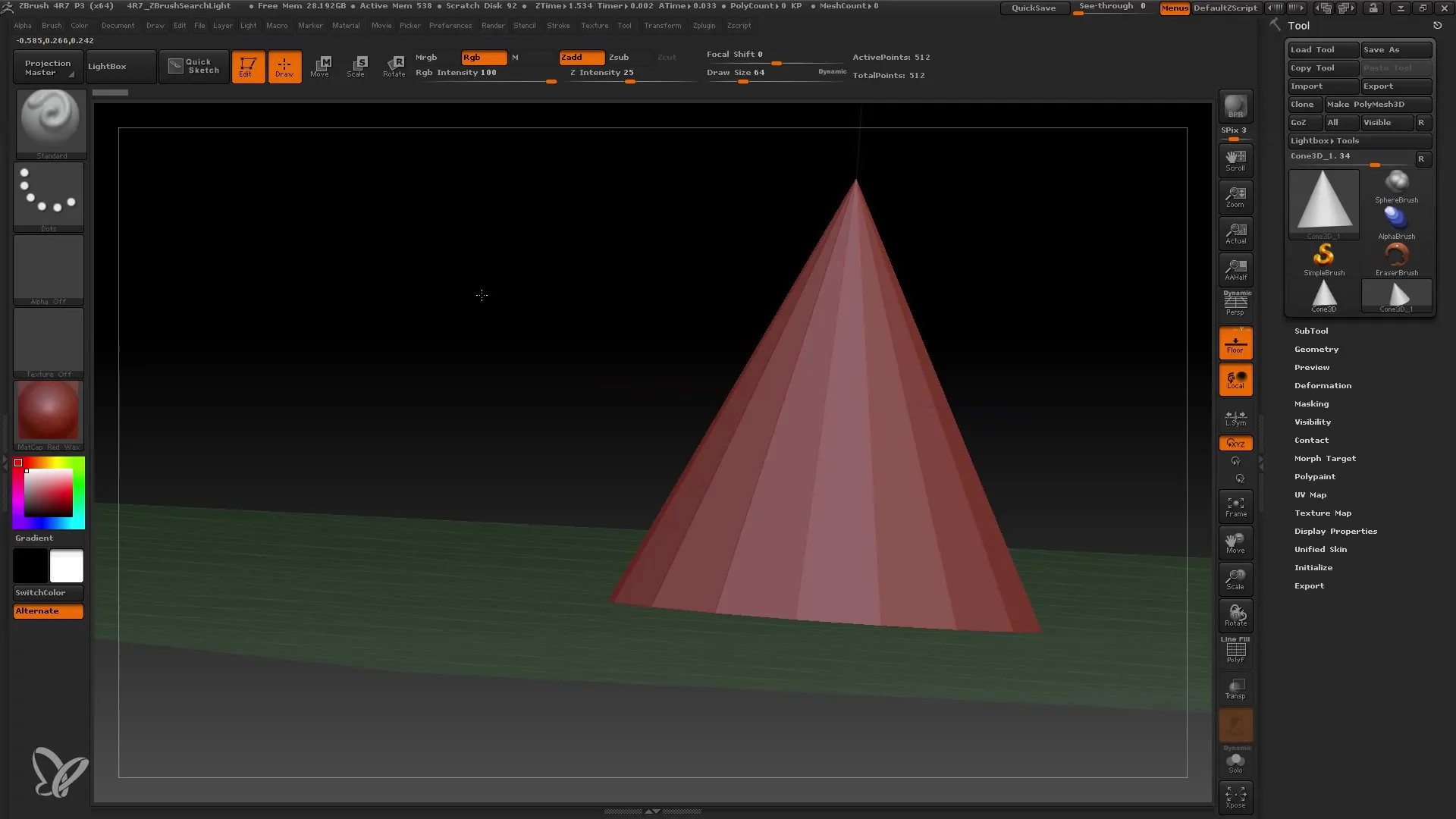
Görünümde Gezinme
Görünümde manevra yapabilme yeteneği, bir ZBrush kullanıcısı olarak geliştirebileceğiniz en önemli becerilerden biridir. Modelinizi farklı açılardan görmek için fareyi veya kalemi kullanabilirsiniz. Görüşünüzü değiştirirken Koniği sabit kalır.
ZBrush, Görünümde gezinmenizi sağlayan birkaç kontrol sunar. Bunlar arasında döndürme, ölçeklendirme ve taşıma fonksiyonları bulunmaktadır. Modelinizi zoom yaparken yakınlaştırsanız da uzaklaştırsanız da boyutunun aynı kalmasına dikkat edin.
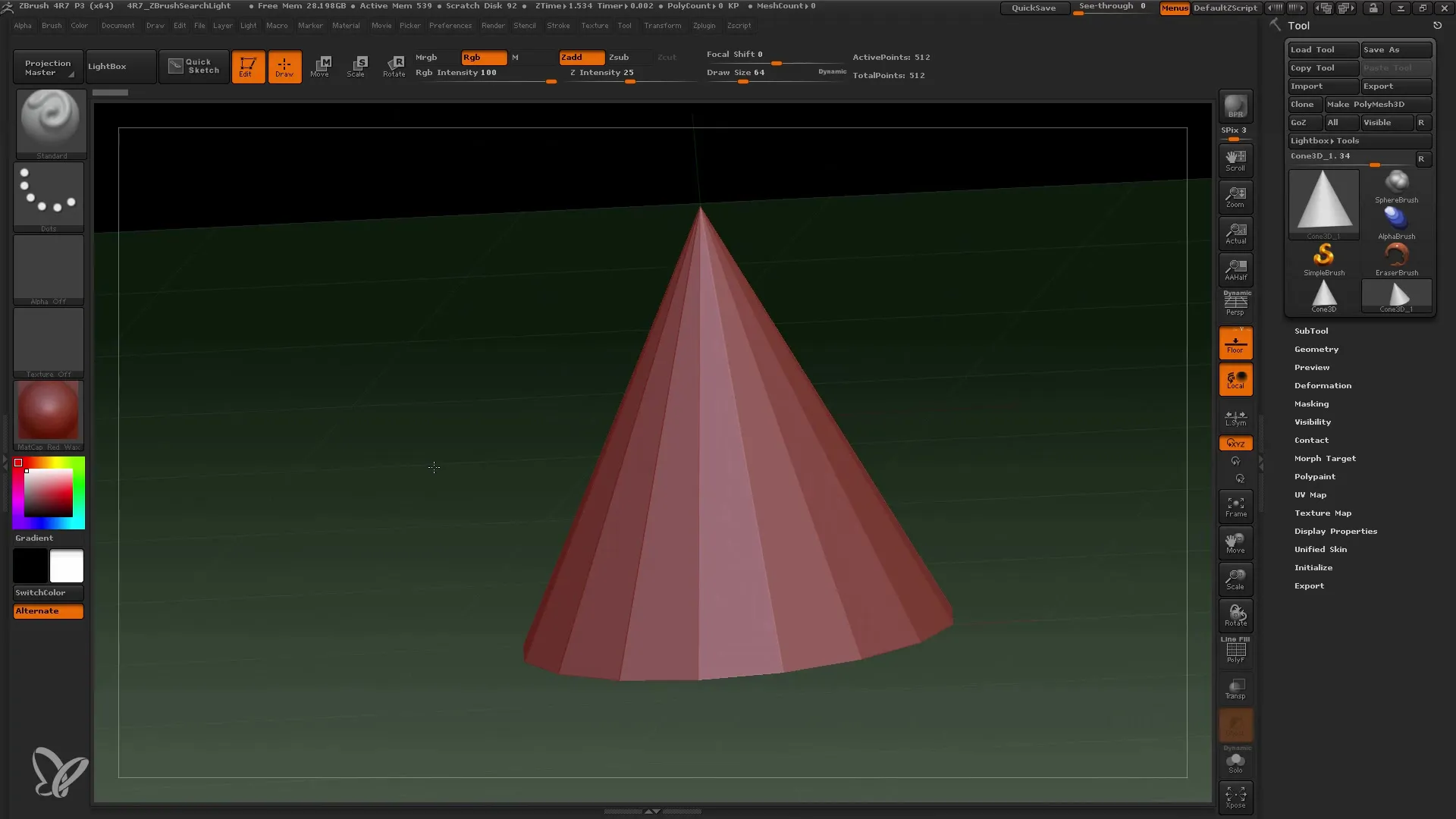
Viewport'da hızlıca başka bir yere yakınlaşmak isterseniz, çok pratik bir yöntem vardır: Klavyenizdeki "F" tuşuna basarak tüm modele geri dönebilirsiniz. Bu, daha büyük, organik modellerle uğraşırken özellikle faydalı olacaktır.
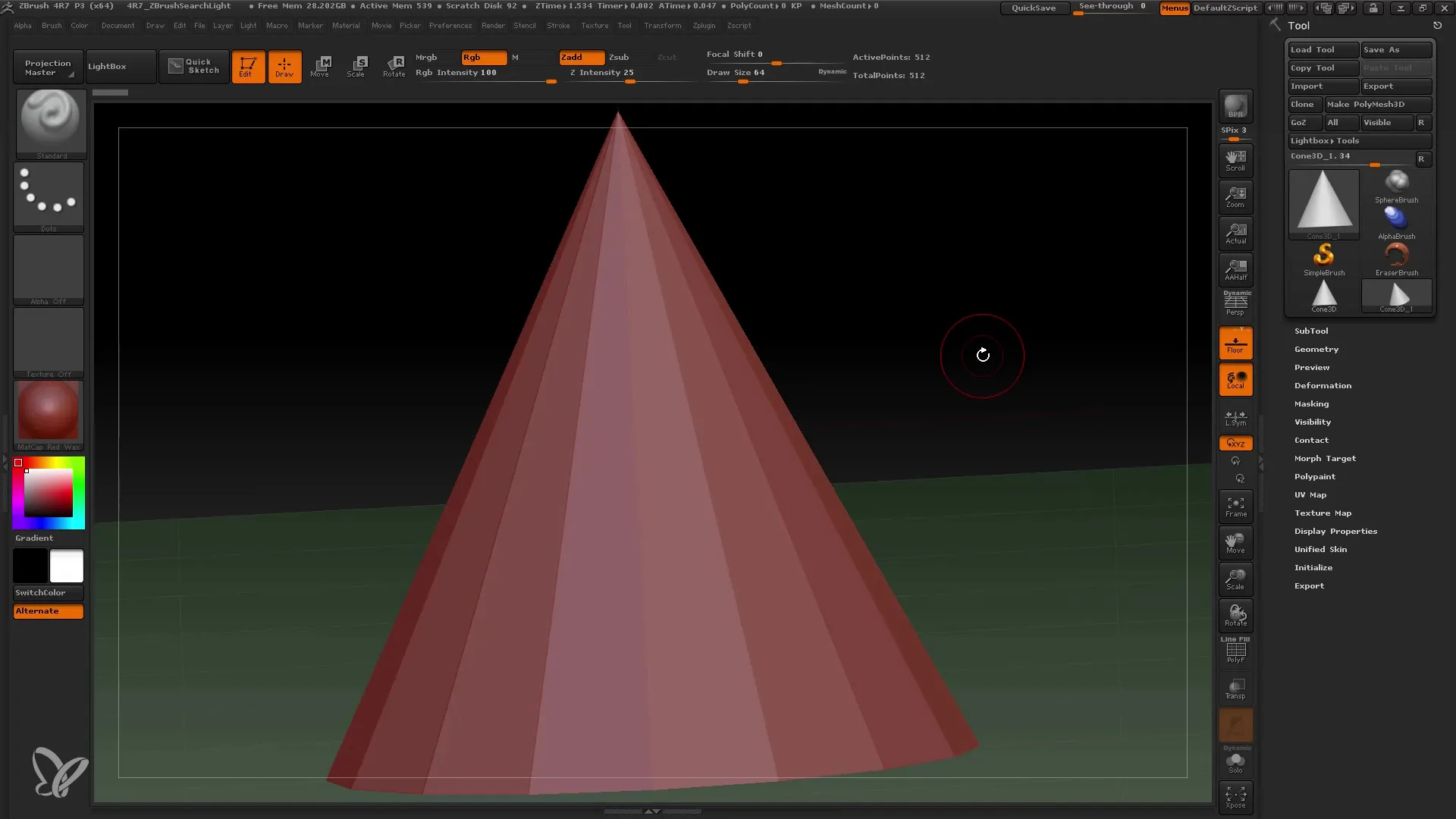
Modelinizi sağ fare düğmesiyle döndürürken farklı görünüm modları arasında geçiş yapmak için Alt tuşunu basılı tutun. Bu sayede, modelinizin kalitesini değiştirmeden görüşünüzü kaydırabilirsiniz.
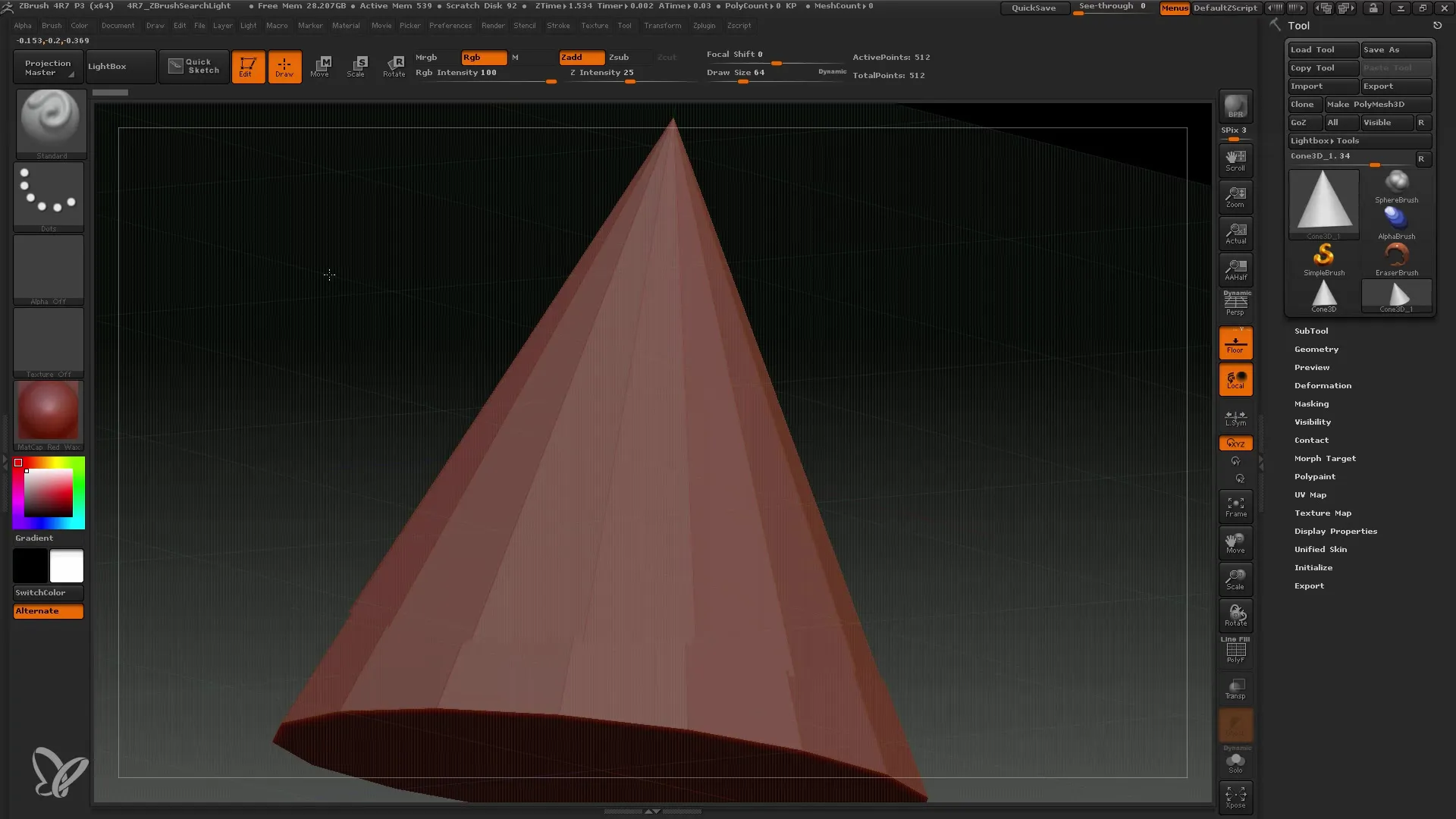
Bu başlangıçta biraz alışılması gereken bir durumdur, özellikle diğer 3D programlarıyla çalışmışsan. Ancak biraz pratikle hızla Viewport'ta gezinmeyi öğrenebileceğini göreceksin.
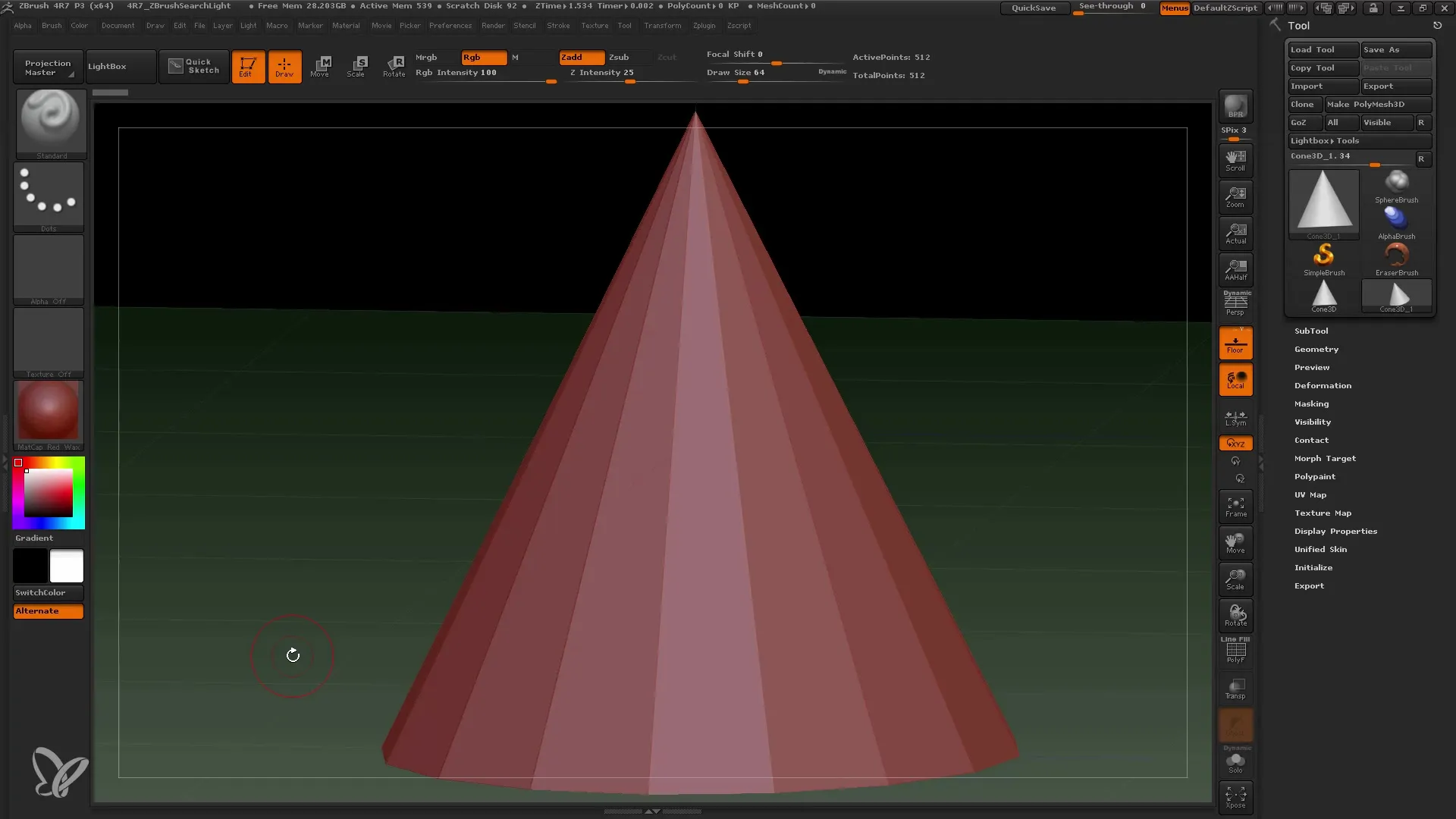
Özet
Bu kılavuzda ZBrush'un Viewport'unu ve temel Navigasyon yöntemlerini ele aldık. 2D ve 3D nesneler arasında geçiş yaparken Edit Modu'nu kullanmayı öğrendin ve iş akışını büyük ölçüde iyileştirecek etkili navigasyon tekniklerini ele aldık.
Sık Sorulan Sorular
ZBrush'ta 2D ve 3D modu arasında nasıl geçiş yapabilirim?3D modellerle çalışabilmek için Edit Modu'na geçmelisin.
Bir modeli Viewport'ta nasıl döndürebilirim?Görüntüyü çevirmek için sağ tıkla veya grafik tabletinle basılı tutarak döndür.
"F" tuşunun işlevi nedir?"F" tuşu modeli yakınlaştırır ve daha iyi bir genel görünüm elde etmene yardımcı olur.
Modeli kaydırmadan görüşü nasıl ayarlayabilirim?Evet, görünümler sabit kalırken, manzaranın görünümünü değiştirmek için denetimlerini kullanabilirsin.
Viewport'taki farklı kontrol seçeneklerini nasıl bulabilirim?Her bir fare tuşu ve Alt tuşu aracılığıyla döndürme, ölçeklendirme ve hareket etme seçenekleri bulunmaktadır.


